כיצד להפעיל ולהפסיק מוזיקה במפות גוגל באנדרואיד ואייפון
Miscellanea / / February 07, 2022
מפות גוגל הן לאייפון והן לאנדרואיד הן אוצר של תכונות. מלאפשר לך למצוא מקומות חניה בקלות ל הוספת תוויות מרובות לבית ולמשרד, אפליקציית מפות זו מאפשרת לך לעשות הרבה. כמו כן, אתה יכול לשלוט במוזיקה בטלפון שלך מהאפליקציה. אז אתה יכול לשמור על הפוקוס שלך על הדרך ולא לערבב בין אפליקציות שונות.

מפות גוגל תומך באפליקציות כמו Spotify, Apple Music, YouTube Music, ווינק וכו'. בזמן כתיבת שורות אלה בפברואר 2022. אם אתה מעדיף את Apple Music, אתה יכול לבחור שירים ורשימת השמעה מאפליקציית המפות. מגניב נכון?
הפעלת מוזיקה באפליקציית מפות Google עבור אנדרואיד ואייפון היא קלה ונוחה.
הנה איך להפעיל, להשהות ולהפסיק מוזיקה במפות Google.
כיצד להפעיל מוזיקה במפות גוגל באייפון
ראשית, עליך להפעיל את אפליקציית המוזיקה המתאימה באפליקציית Google Map לגישה למוזיקה ולשליטה בהשמעה.
שלב 1: פתח את מפות Google והקש על הדמות הקטן שלך בפינה השמאלית העליונה. לאחר מכן, בחר הגדרות ולאחר מכן ניווט מהתפריט.


שלב 2: גלול מטה עד שתראה את האפשרות עבור פקדי השמעת מוזיקה והקש עליה כדי לבחור בה.
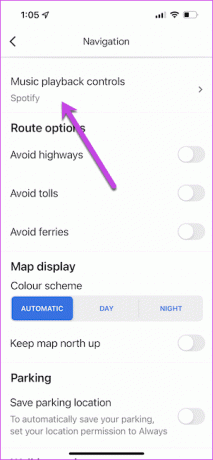
האייפון נותן לך שתי אפשרויות - Apple Music ו-Spotify - בזמן הכתיבה בפברואר 2022. למרבה הצער, תמיכת YouTube Music אינה זמינה בכל האזורים.
בחר אחד מהם ושמור את ההגדרות. בהתאם לאפליקציה שתבחר, ייתכן שתצטרך להעניק הרשאות שונות.

שלב 3: כעת, פתח את Apple Music והפעל את השיר לבחירתך. לאחר שתסיים, פתח את מפות והתחל בניווט.
פקדי ההשמעה יופיעו מתחת לפרטי הניווט. המגבלה היחידה היא שאתה לא יכול לגשת להגדרות הנגן אם אין שיר מתנגן באפליקציה. יהיה עליך לנגן את השירים באופן ידני לפני או אחרי שתתחיל לנווט.


אבל החדשות הטובות הן שתוכלו לצפות ברשימות ההשמעה שלכם בלחיצה אחת. אתה רק צריך להקיש על סמל העיון הקטן, ורשימת ההשמעה תהיה זמינה בעמוד הבא. לחלופין, אתה יכול לבקש מסירי לשנות עבורך את השיר.
שים לב שאפל מיוזיק לא מאפשרת לך לגלוש בתוכן רשימת ההשמעה. למרבה המזל, יש כפתור פתיח של פתח Apple Music בחלק העליון.
מצד שני, Spotify נותן לך את האפשרות להמשיך לשחק כשאתה מתחיל בניווט. במקביל, אתה יכול לבחור ישירות שירים מרשימות השמעה.

השילוב של Spotify נראה חלק יותר באייפון.
כיצד להפעיל מוזיקה במפות Google באנדרואיד
מפות גוגל מספקות מגוון אפשרויות בהשוואה ל-iOS. לדוגמה, אתה יכול להתאים את הגדרות הנסיעות המוצמדות והמיקום לפי העדפתך. וזה תקף גם לנגן המוזיקה. לדוגמה, מפות Google עבור אנדרואיד תומך בנגנים כמו Spotify, YouTube Music, Apple Music ושירותי הזרמת מוזיקה מקומיים אחרים.
שלב 1: פתח את מפות Google והקש על סמל האווטאר בפינה השמאלית העליונה. זה יביא את כל האפשרויות. גלול מטה עד שתראה הגדרות ניווט.

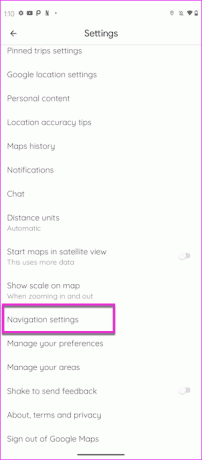
שלב 2: תחת הגדרות ניווט, גלול מטה עד שתראה את האפשרות לספק מדיה ברירת המחדל של Assistant.
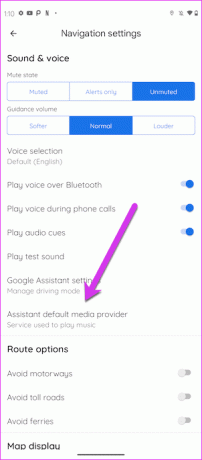

כברירת מחדל, המערכת בוחרת ב-YouTube Music. עם זאת, תצטרך להיות מנוי ל-YouTube Premium כדי להפעיל את השירים במפות. אם אתה בגרסה החינמית, YouTube Music פשוט יפסיק לנגן את השיר ברגע שתעבור למפות או לכל אפליקציה אחרת.
הדבר הטוב הוא שאתה יכול לבחור משירותים אחרים כמו Spotify ו- Apple Music.
שלב 3: לאחר שתבחר באפליקציית המוזיקה לבחירתך, פתח את אפליקציית המוזיקה שבחרת הרגע והשמע שיר.

בינתיים, התחל את הניווט במפות Google, ופקדי הנגן יהיו זמינים בחלק התחתון ממש מעל הגדרות ה-Assistant.
בניגוד לאייפון, אנדרואיד לא מאפשר לך לשנות את רשימת ההשמעה בתוך מפות. וכאשר אתה מקיש על השיר, הוא פשוט פותח את דף פרטי השיר. למרבה המזל, יש סמל מפות חכם בתחתית שיעזור לך לנווט חזרה למפות.
עם זאת, אם אתה צריך לבחור שיר חדש לגמרי או רשימת השמעה, תצטרך לחזור ל-Spotify על ידי הקשה על כפתור עיון ב-Spotify בתחתית. לאחר שתסיים, חזור אל מפות על ידי החלקה בסרגל הניווט.
אם אתה לא יכול להוריד את הידיים מההגה, אתה תמיד יכול לבקש מה-Google Assistant לשנות את השירים.
Jam Sessions
אז כך תוכל להפעיל ולהשהות מוזיקה ישירות מאפליקציית מפות Google. כמובן, אתה לא מקבל שליטה כמו נגן מוזיקה מלא, אבל האפשרויות מספיק טובות כדי שתהיה לך שליטה בסיסית על השירים מבלי להסיח את דעתך.
עודכן לאחרונה ב-07 בפברואר, 2022
המאמר לעיל עשוי להכיל קישורי שותפים שעוזרים לתמוך ב-Guiding Tech. עם זאת, זה לא משפיע על שלמות העריכה שלנו. התוכן נשאר חסר פניות ואותנטי.

נכתב על ידי
נמרטה אוהבת לכתוב על מוצרים וגאדג'טים. היא עובדת ב-Guiding Tech מאז 2017 ויש לה כשלוש שנות ניסיון בכתיבת תכונות, הדרכה, מדריכי קנייה ומסבירים. בעבר היא עבדה כאנליסטית IT ב-TCS, אבל היא מצאה את ייעודה במקום אחר.



